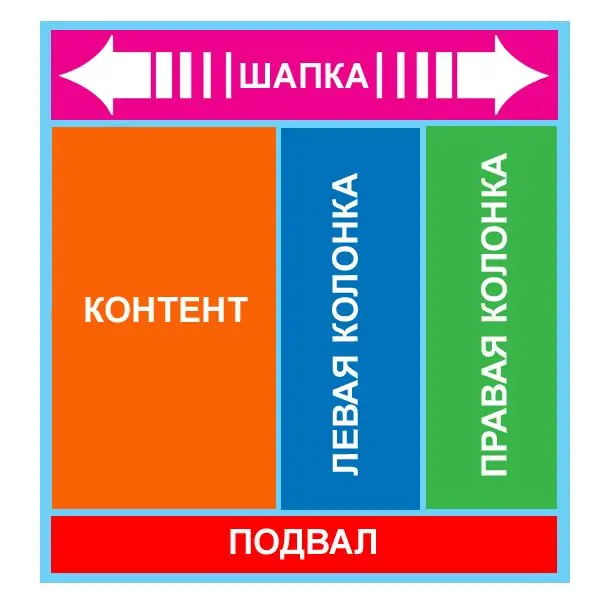- Autors Lauren Nevill [email protected].
- Public 2023-12-16 18:54.
- Pēdējoreiz modificēts 2025-01-23 15:22.
"Gumija" ir attēls, kam piemīt spēja mērogot. Šādu attēlu var izveidot, izmantojot datorprogrammas. Tās ērtības slēpjas faktā, ka tas "stiepjas" vēlamajā virzienā. Šāda tīmekļa izveide tiek veiksmīgi parādīta jebkurā pārlūkprogrammā. Ja attēlā ir daži noderīgi elementi, "gumijas" īpašības palielina tā funkcionalitāti.

Tas ir nepieciešams
attēls, vietne, Adobe Photoshop programma, Notepad lietojumprogramma, HTML kods, jūsu vietnes saknes direktorijs
Instrukcijas
1. solis
Atrodiet vai izveidojiet attēlu, kuru vēlaties mērogot un ievietot internetā. Palaidiet programmu Adobe Photoshop. Atveriet šo attēlu programmā. Rīkjoslā atrodiet rīku Šķēle. Izmantojiet to, lai sagrieztu attēlu gabalos. Sadaliet to tā, lai viss attēls sastāvētu no trim grafiskiem elementiem, un centrālais būtu tukšs. Tas palīdzēs attēlam izstiepties jebkurā monitora izšķirtspējā.
2. solis
Saglabājiet attēlu, kas optimizēts tīmekļa formātam (Saglabāt tīmeklim). Saglabājot, iestatiet nepieciešamo faila formātu - gif, jpeg vai png. Lai mainītu atsevišķas attēla daļas, izvēlnē atrodiet opciju Šķēļu atlases rīks un mainiet attēla daļas tā, lai izmērs būtu minimāls un vismazāk zaudētu kvalitāti renderēšanas laikā ekrānā. Pēc izmaiņām saglabājiet attēlus kā html un attēlus.
3. solis
Kad esat saglabājis savus attēlus, sāciet rediģēt HTML kodu. Atveriet saglabāto HTML dokumentu Notepad. Izdzēsiet visas nevajadzīgās koda rindas. Saglabājiet nemainītus tikai tās tabulas datus, kurā ir iegulti attēli
4. solis
Rindās, nevis yourimage.gif, norādiet ceļu uz attēliem datorā. Augstumam un platumam jābūt piemērotam.
5. solis
Lai attēla vidusdaļa būtu izstiepta, kad galējās daļas ir sadalītas, kodu rindās ierakstiet nepieciešamo informāciju. Norādiet sava attēla parametrus (platumu un augstumu).
6. solis
Augšupielādējiet izveidotos attēlus vietnes saknes direktorijā. Norādiet jaunus ceļus uz attēliem serverī, tādējādi rediģējot HTML kodu. Ievietojiet attēla kodu starp tagiem.
7. solis
Pārbaudiet attēla īpašības. Mēģiniet to palielināt tiešsaistē. Attēlam jābūt elastīgam jebkurā virzienā.